
WPSのPINコード方式で無線接続設定をするときは、次の手順をおこなってください。
※WPSで無線接続するには、WPSに対応した無線子機が必要です。
■「Registrar」の場合(本製品が無線設定の親になる場合)
(1)無線クライアント(子)のPINコードを確認し、PINコード送信を開始します。
※このときの無線クライアントは「Enrollee」に設定してください。
(2)本製品の設定画面で「無線LAN」−「WPS」をクリックして、「WPS」画面を表示させます。
※設定画面の表示方法についてはこちらを参照してください。
(3)モードを「Registrar」にし、「適用」をクリックします。
※初期設定は、「Registrar」に設定されています。
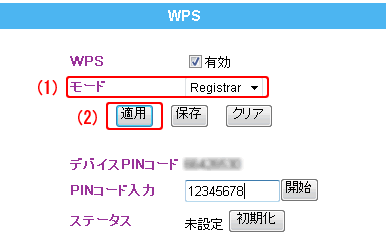
(4)無線クライアント側のPINコードを、「PINコード入力」に入力し、開始をクリックします。
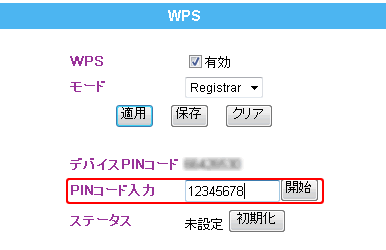
■「Enrollee」の場合(本製品が無線設定の子になる場合)
(1)本製品の設定画面で「無線LAN」−「WPS」をクリックして、「WPS」画面を表示させます。
※設定画面の表示方法についてはこちらを参照してください。
(2)モードを「Enrollee」にし、「適用」をクリックします。
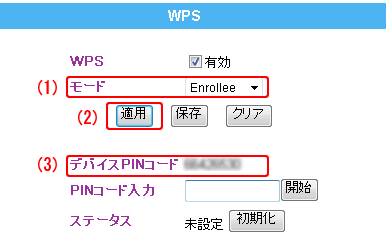
(3)上記画面の(3)「デバイスPINコード」を、無線設定の親に設定します。